Makale Başlıkları
iPhone’unuzdaki Apple Notlar uygulamasını tam potansiyeliyle kullanmıyor olabilirsiniz. Apple Notlar uygulamasının çoğu kişi tarafından bilinmeyen ve kullanılmayan özelliklerini öğrendiğinizde uygulamadan alacağınız verim fazlasıyla artacak. İşte Apple Notlar uygulamasının bilinmeyen 8 özelliği.
Belgeleri tarayın ve notunuza PDF dökümanı olarak kaydedin.
- Fotoğraf simgesine tıklayın.
- Belge taramayı seçin.
- Belgelerinizi tarayın ve kaydet’e tıklayın.
Artık notunuzda yer alan metinler içerisinde arama yapabileceğiniz bir pdf dosyanız bulunuyor.
Apple Notlar ile fiziksel bir belgedeki metni hızlıca notunuza ekleyebilirsiniz.
- Fotoğraf simgesine tıklayın.
- Metin taramayı seçin.
- Metninizi bulun ve ekle’ye tıklayın.
Metniniz artık notunuzda, sanki manuel olarak yazmışsınız gibi.
Hızlı not özelliğini etkinleştirin.
Ayarlar > Kontrol Merkezi’ne gidin ve Hızlı Not’u ekleyin.
Artık sağ köşeyi aşağı kaydırarak ve Hızlı Not düğmesine dokunarak her yerden not ekleyebilirsiniz. Ayrıca, kaydettiğiniz bir URL’yi ziyaret ettiğinizde notu görüntüleyerek gömülü şekilde kaydeder.
Apple Notlar üzerinde tuttuğunuz yapılacaklar veya alışveriş listesinde ortak hareket edin.
- Listenizi oluşturun.
- Paylaş düğmesine tıklayın.
- İşbirliği Yap’ın seçili olduğundan emin olun.
- Bağlantıyı başka bir kullanıcıyla paylaşın.
Listeniz artık cihazlarınız arasında senkronize ediliyor!
Apple Notlar içerisinde parola korumalı bir not oluşturun.
- Notunuzda … öğesine tıklayın ve Kilitle’yi seçin.
- İlk kez, iPhone’unuzun parolasını veya manuel olanı kullanmayı seçin. Önemli hatırlatma manuel kodu unutursanız notunuz kurtarılamaz.
- Notunuzun görünmesi için artık FaceId veya belirlemiş olduğunuz şifre gerekecektir.
Notlarınızı akıllı klasörlerle düzenleyin.
Sol alt köşedeki “Yeni Klasör”e dokunup “Akıllı Klasöre Dönüştür”ü seçerek yeni bir klasör oluşturun. Burada aşağıdaki gibi farklı klasörler oluşturabilirsiniz:
- Kontrol etmediğiniz yapılacaklar listesi
- Belirli etiketler
- Sabitlenmiş notlar
Klasörü paylaşın
… öğesine dokunarak ve “Klasörü Paylaş” öğesini seçerek bir notlar klasörünü paylaşın.
Davet kabul edildiğinde notlarda birbirinizi etiketleyebilirsiniz ve etiketlediğiniz kişi etiketlemeyle ilgili bir bildirim alır. Klasördeki tüm etkinlikleri de görebilirsiniz.
Apple Notlar ile bir notu PDF olarak kaydedin. (Gizli Özellik)
- Notu açın ve paylaş simgesine dokunun. Başlığın altında Ortak Çalış’ı seçin.
- Ortak Çalış üzerine dokunun ve Bir Kopya Gönder’i seçin. Daha fazla yukarı kaydırın ve notunuzun PDF önizlemesi için İşaretle’ye dokunun.
- Bitti → Dosyayı Kaydet’e dokunun.
Artık bir pdf dökümanınız var!
Umarım bu özellikleri öğrendikten sonra siz de Apple Notlar uygulamasını daha aktif ve verimli kullanmaya başlarsınız. Hazırladığım içerik fayda sağladıysa, içeriğimi sosyal medya hesaplarınızda paylaşırsanız çok sevinirim.



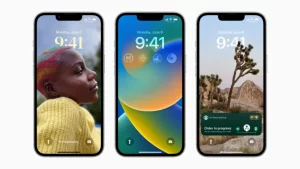
“Apple Notlar – Verimliliğinizi Artıracak İpuçları” üzerine bir yorum